Comment utiliser l’album de Photo sur iPhone?
- Accueil
- Astuces
- Récupération de données d'iPhone
- Comment utiliser l’album de Photo sur iPhone?
Résumé
Il est vraiment difficile de trouver une certaine photo dans des centaines ou des milliers stockées sur l'album de photo iPhone. Si vous les organisez à l'avance dans le programme "Photos", vous pouvez rapidement rechercher les photos que vous souhaitez visualiser et gagner beaucoup de temps. La fonction "Albums" fournie sur iOS permet d'organiser les photos selon le thème que vous aimez. Non seulement il est facile de trouver vos photos, mais il est également très pratique de les montrer aux autres. Cet article explique comment organiser efficacement les photos dans l'album de photo sur iPhone. Allez-y pour apprendre les astuces suivantes.
1/ Comment créer un album de photo iPhone?
2/ Comment gérer les photos dans l’album iPhone?
- 1. Déplacer des photos vers un album de photo iPhone
- 2.Trier les photos dans l’album de photo iPhone
- 3. Supprimer des photos depuis l’album de photo iPhone
- 4. Rechercher rapidement les photos depuis l’album
3/ Coment éditer l’album de photo d’iPhone?
4/ Comment récupérer les données perdues comme les photos sur un appareil iPhone?

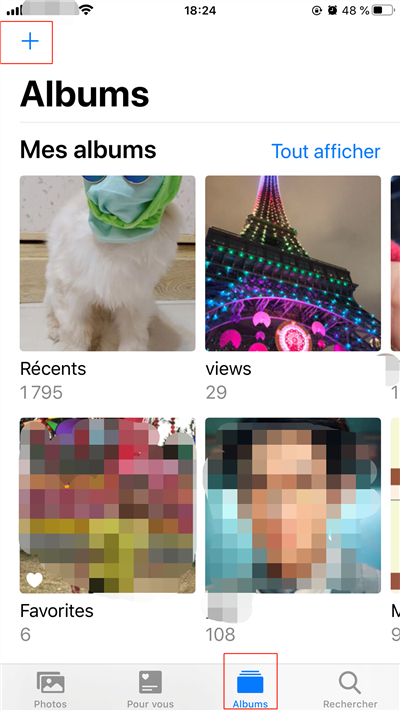
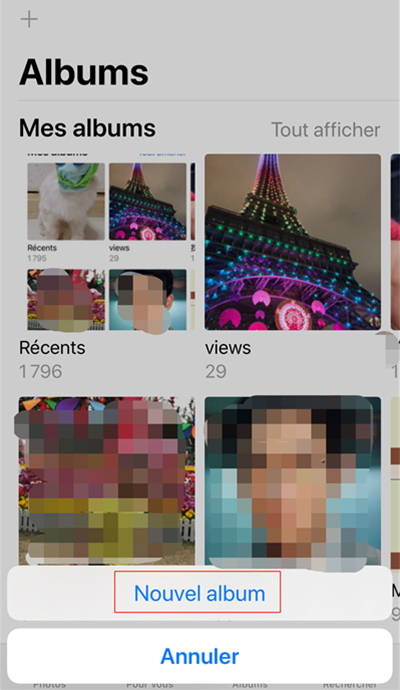
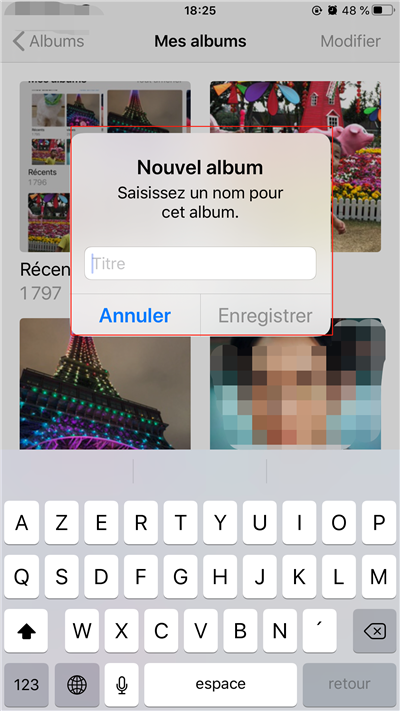
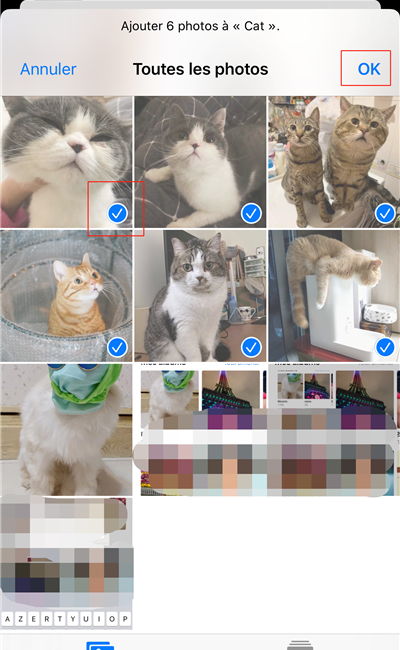
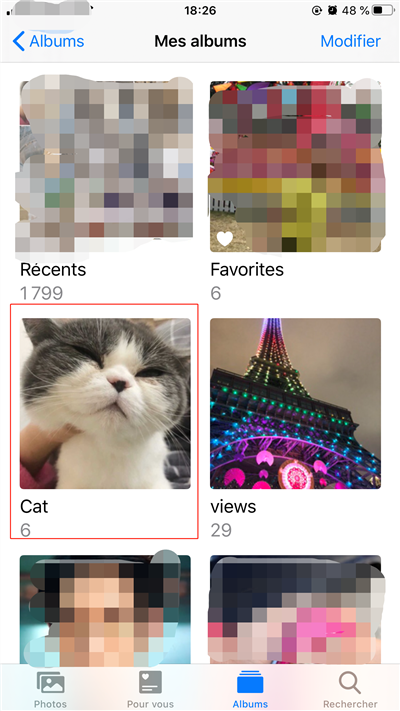
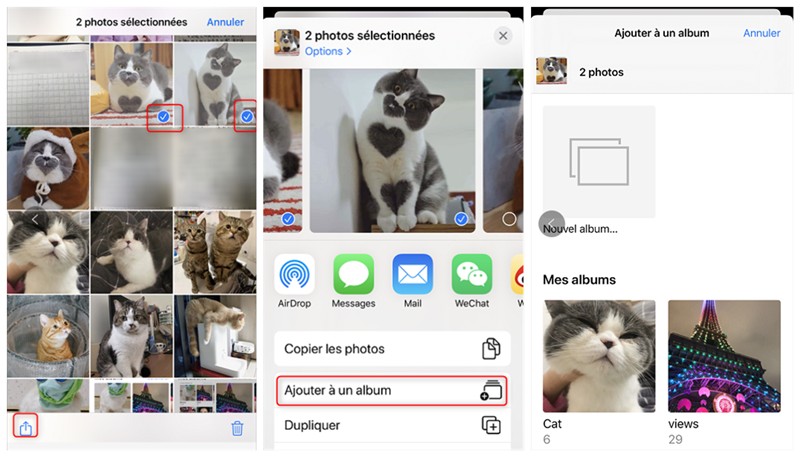
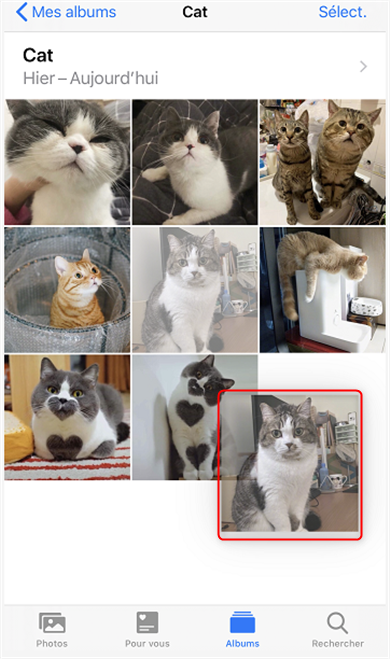
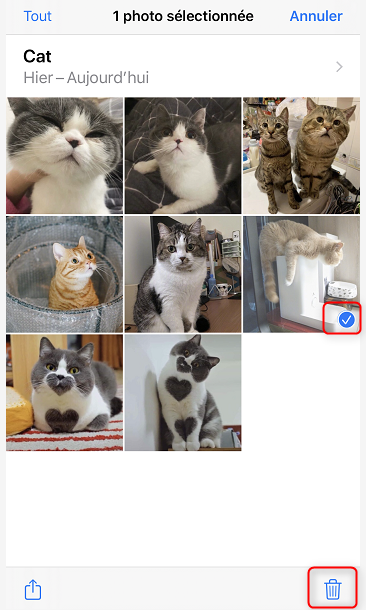
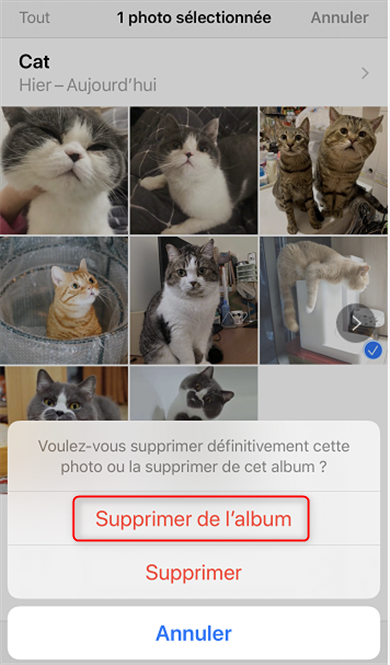
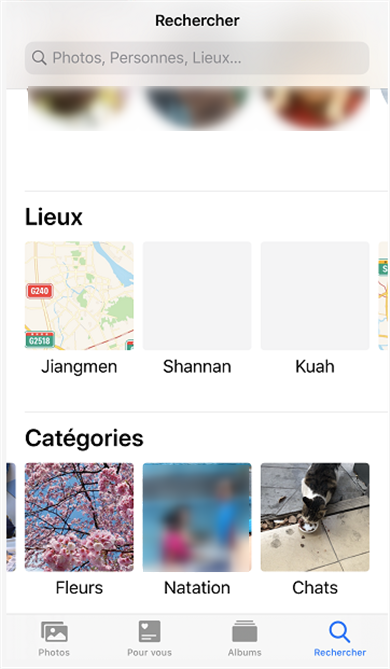
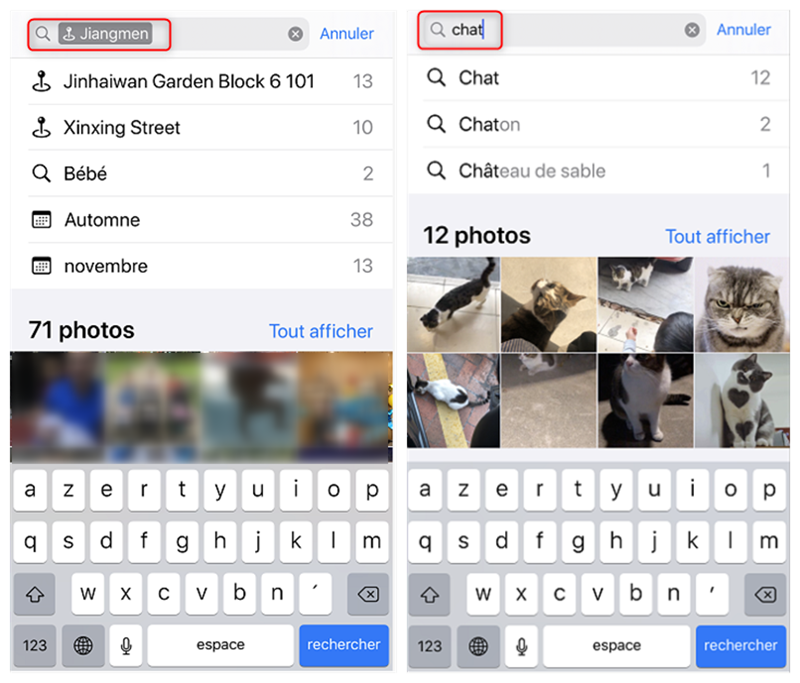
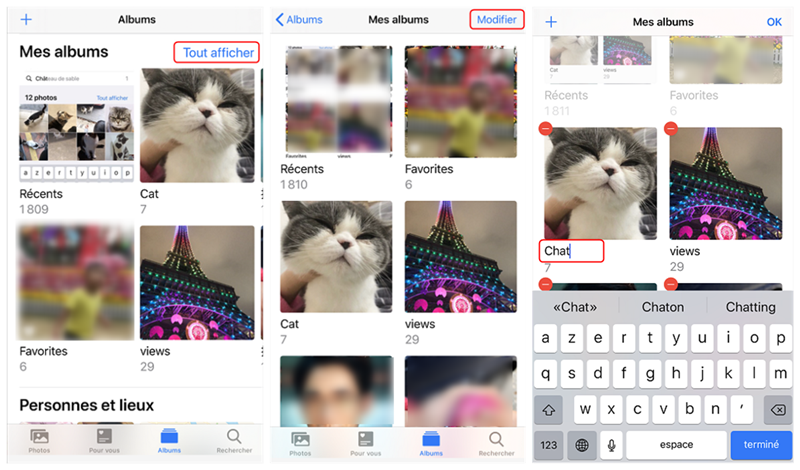
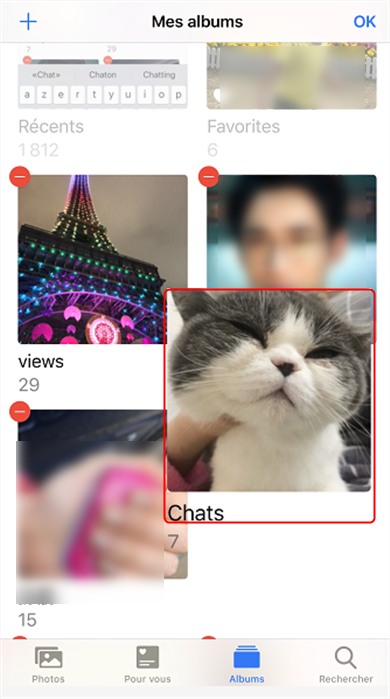
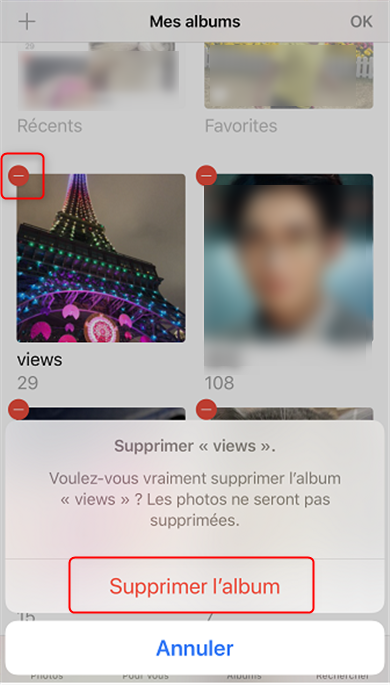

Simple à utiliser Il suffit 3 étapes pour récupérer les fichiers perdus.
Proposer divers modes d’analyse Récupérer les fichiers depuis les appareils iOS, les sauvegardes iTunes et iCloud.
Supporter des types de fichiers différents Récupérer les photos, les vidéos, les documents, les fichiers audio, les emails, etc.
Fonctionner sous Divers modèles d’appareil Apple et systèmes iOS.
Gratuit Toutes les fonctions sont disponibles dans la version gratuite.
Simple à utiliser Il suffit 3 étapes pour récupérer les fichiers perdus.
Proposer divers modes d’analyse Récupérer les fichiers depuis les appareils iOS, les sauvegardes iTunes et iCloud.
Fonctionner sous Divers modèles d’appareil Apple et systèmes iOS.
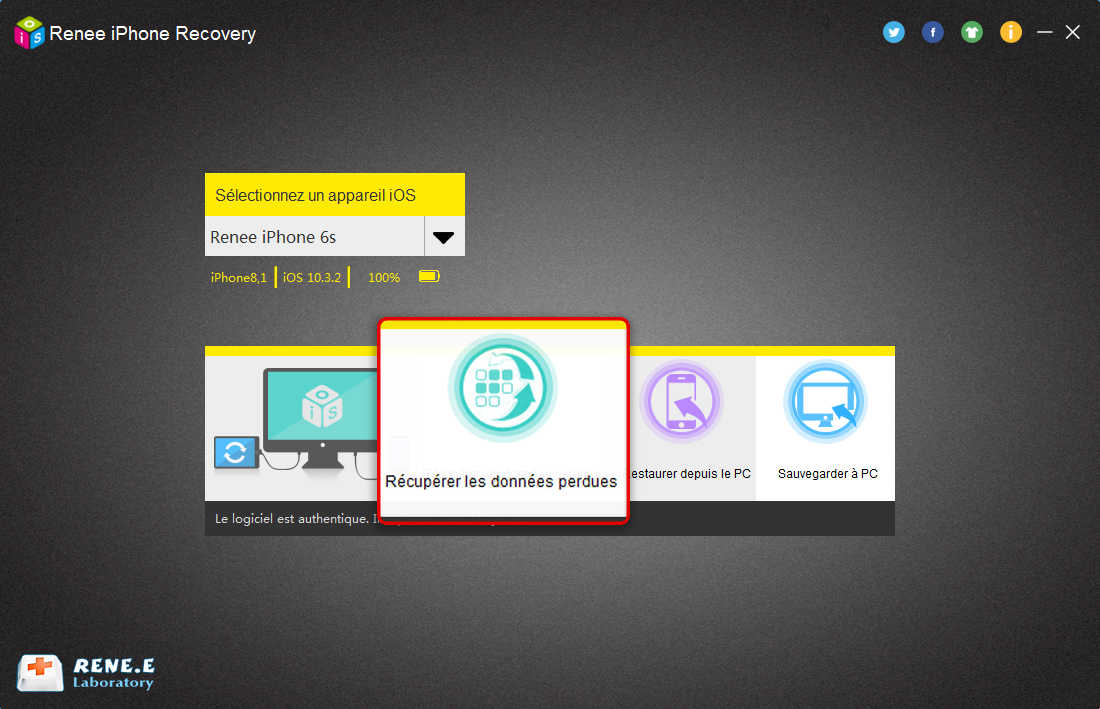
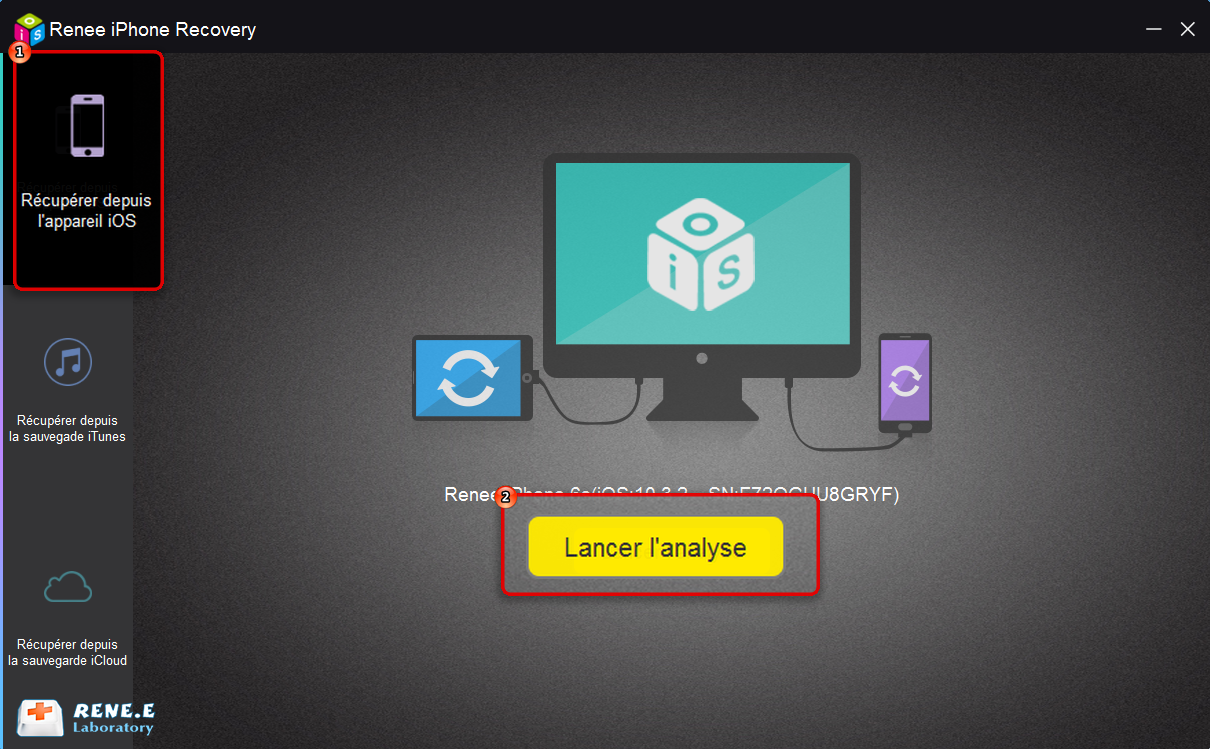
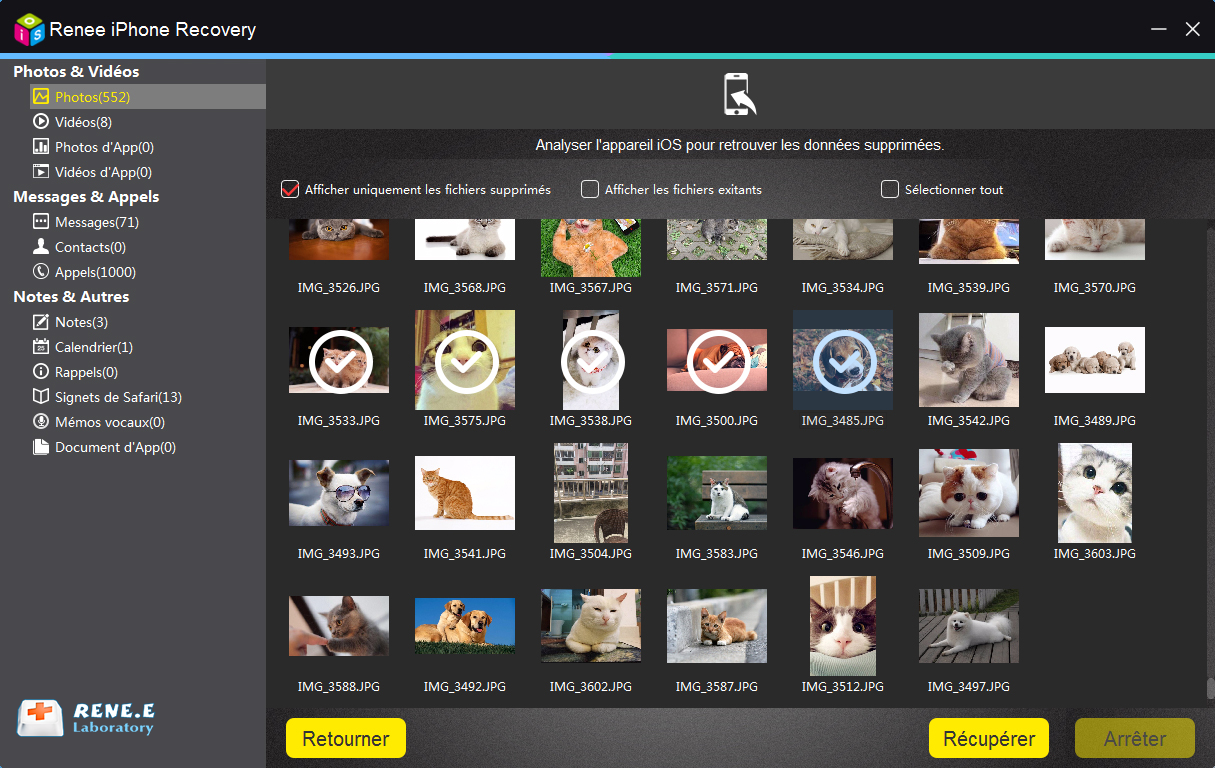
Articles concernés :
Comment transférer les photos d’iPhone vers le PC ?
22-08-2018
Mathilde LEROUX : Sans iTunes, il est quand même possible de transférer les photos d’iPhone vers votre PC. Découvrez dans cet...
Comment sauvegarder sur iCloud les données de votre iPhone ?
26-01-2018
Adèle BERNARD : Il est certainement une bonne idée de sauvegarder les données iPhone sur iCloud. En cas de perte de...
Tutoriel pour transférer les photos d’iPhone vers le PC avec iTunes
05-01-2018
Valentin DURAND : La méthode simple pour transférer les photos d’un iPhone sur un ordinateur, est d’utiliser iTunes, outil officiel d’Apple....
Comment transférer les contacts récupérés d’iPhone vers la carte SIM ?
11-02-2018
Mathilde LEROUX : Après la récupération de contacts depuis iPhone, il est certainement une bonne idée de transférer les contacts d’iPhone...


